A FaceTime kulcsfontosságú kommunikációs eszköz sok MacBook-felhasználó számára, de néha olyan problémákba ütközhet, amelyek javítást igényelnek. Ez az útmutató különböző megoldásokon vezeti végig, az alapvető hibaelhárítási lépésektől a haladó javításokig. Tanulja meg, hogyan győződjön meg arról, hogy a FaceTime alkalmazás megfelelően működik, ellenőrizze a rendszerbeállításokat, valamint oldjon meg általános audio- és videóproblémákat.
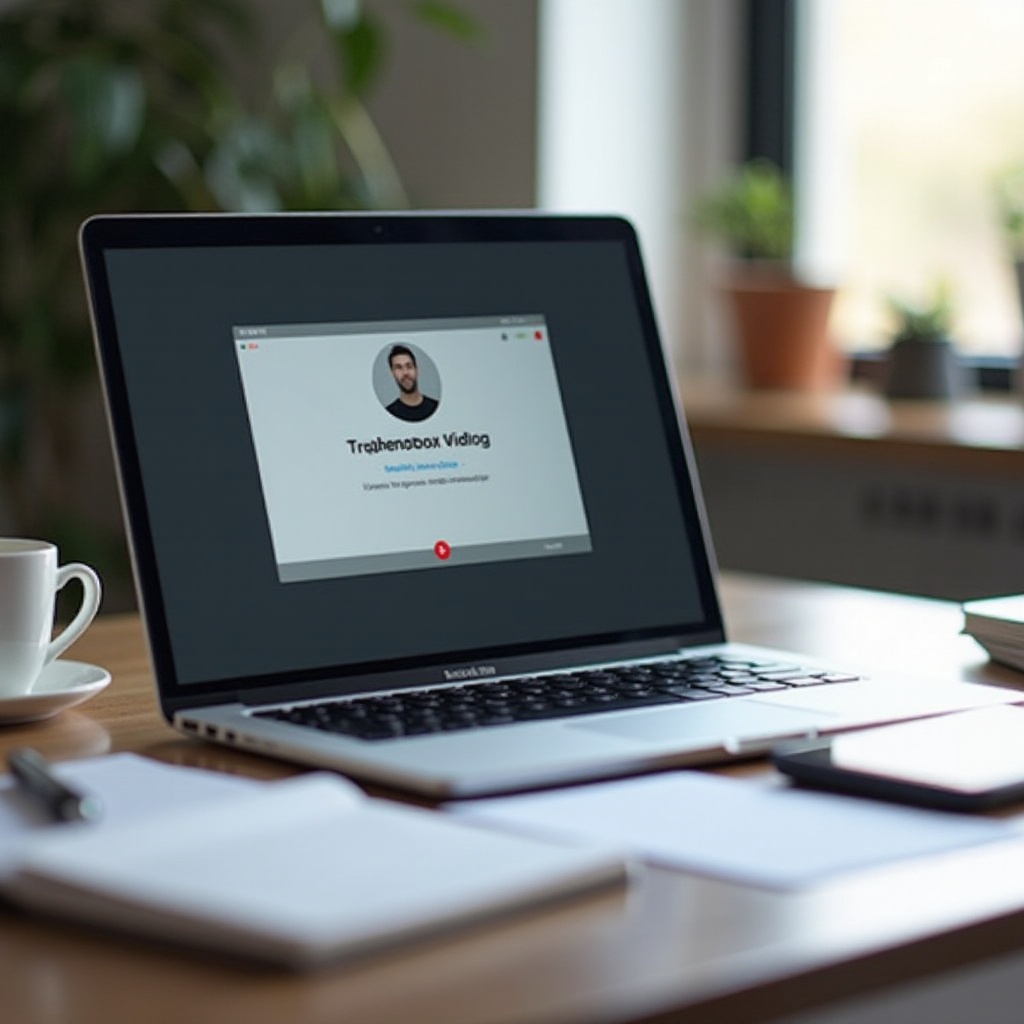
Alapvető hibaelhárítási lépések
Mielőtt mélyebbre merülnénk a bonyolultabb megoldásokba, kezdje ezekkel az alapvető hibaelhárítási lépésekkel a gyakori FaceTime-problémák megoldásához.
Ellenőrizze az internetkapcsolatot
A stabil internetkapcsolat kulcsfontosságú a FaceTime megfelelő működéséhez. Ellenőrizze a Wi-Fi vagy vezetékes kapcsolatot: 1. Nyissa meg a hálózati beállításokat, hogy ellenőrizze, van-e kapcsolat. 2. Futtasson egy internetes sebességtesztet, hogy megbizonyosodjon arról, hogy elegendő sávszélességgel rendelkezik. 3. Ha a kapcsolat instabil, indítsa újra a routert vagy modemet.
Győződjön meg róla, hogy a FaceTime engedélyezve van
A FaceTime-t engedélyezni kell MacBook beállításaiban: 1. Nyissa meg a FaceTime alkalmazást. 2. Menjen a FaceTime > Beállítások elemre. 3. Győződjön meg arról, hogy a „Ezzel a fiókkal való engedélyezés” melletti jelölőnégyzet ki van választva.
Indítsa újra a FaceTime alkalmazást
Az alkalmazás újraindítása megoldhatja a kisebb hibákat: 1. Zárja be a FaceTime alkalmazást. 2. Nyissa meg újra, és próbáljon meg ismét hívást kezdeményezni.
Szoftver és rendszerellenőrzések
Ha az alapvető hibaelhárítás nem oldotta meg a problémáit, ellenőrizze a szoftverrel és rendszerrel kapcsolatos problémákat, amelyek befolyásolhatják a FaceTime működését.
Ellenőrizze a frissítéseket
Győződjön meg arról, hogy a macOS és a FaceTime alkalmazás naprakész: 1. Kattintson az Apple menüre, majd válassza a Rendszerbeállítások > Szoftverfrissítés lehetőséget. 2. Telepítse az elérhető frissítéseket.
Ellenőrizze a macOS kompatibilitást
A FaceTime kompatibilis macOS-verziót igényel: 1. Ellenőrizze, hogy a MacBook megfelel-e a legújabb FaceTime verzió rendszerkövetelményeinek. 2. A régebbi macOS-verziók nem biztos, hogy támogatják a jelenlegi FaceTime funkciókat.
Áttekinti az Apple rendszerállapotát
Előfordulhat, hogy a probléma az Apple oldalán van: 1. Keresse fel az Apple rendszerállapot oldalát. 2. Ellenőrizze, hogy a FaceTime szolgáltatás nem tapasztal-e kimaradásokat vagy zavarokat.
Haladó javítások
Ha az alapvető javítások nem elegendőek, próbálja meg ezeket a haladó hibaelhárítási lépéseket a tartós FaceTime-problémák megoldására.
NVRAM és PRAM alaphelyzetbe állítása
Az NVRAM és PRAM alaphelyzetbe állítása bizonyos rendszerrel kapcsolatos problémákat megoldhat: 1. Kapcsolja ki a MacBookot. 2. Kapcsolja be, és azonnal nyomja le és tartsa lenyomva az Option + Command + P + R billentyűket. 3. Engedje fel a billentyűket körülbelül 20 másodperc múlva. A MacBook újraindul.
A FaceTime kamera problémáinak megoldása
Ha a kamera nem működik: 1. Zárjon be minden olyan alkalmazást, amely a kamerát használja, majd nyissa meg a FaceTime-t. 2. Menjen a Rendszerbeállítások > Biztonság és adatvédelem > Kamera részhez. 3. Győződjön meg róla, hogy a FaceTime-nak van-e engedélye a kamera használatára.
Tűzfalbeállítások módosítása
A tűzfal beállításai blokkolhatják a FaceTime-t: 1. Nyissa meg a Rendszerbeállítások > Biztonság és adatvédelem > Tűzfal részt. 2. Kattintson a lakat ikonra a változtatásokhoz. 3. Válassza a Tűzfal lehetőségeket, és győződjön meg arról, hogy a FaceTime nincs a blokkolási listán.
FaceTime Fiók hibaelhárítása
A FaceTime-fiókkal kapcsolatos problémák megakadályozhatják, hogy megfelelően működjön. Kövesse ezeket a lépéseket a fiókkal kapcsolatos problémák hibaelhárításához.
Jelentkezzen ki és be a FaceTime-be
A FaceTime bejelentkezés frissítése megoldhatja a kapcsolati problémákat: 1. Nyissa meg a FaceTime-t. 2. Menjen a FaceTime > Beállítások > Beállítások részhez. 3. Kattintson a 'Kijelentkezés' gombra, majd jelentkezzen be újra az Apple ID-jával.
Ellenőrizze az Apple ID beállításait
Győződjön meg arról, hogy az Apple ID-beállítások helyesek: 1. Nyissa meg a Rendszerbeállításokat, és kattintson az Apple ID-re. 2. Ellenőrizze, hogy az Apple ID-je helyesen van beállítva és bejelentkezve.
Az Apple ID jelszó visszaállítása
Ha gyanítja, hogy Apple ID-vel kapcsolatos probléma lép fel: 1. Látogassa meg az Apple ID weboldalát. 2. Kövesse az utasításokat a jelszó visszaállításához.

Audio- és videóproblémák
A FaceTime problémái gyakran kapcsolódnak az audióhoz és videóhoz. Íme, hogyan lehet kezelni ezeket az adott problémákat.
A mikrofon problémáinak megoldása
Győződjön meg róla, hogy a mikrofon működik: 1. Menjen a Rendszerbeállítások > Hang > Bemenet részhez. 2. Ellenőrizze, hogy a megfelelő mikrofon van-e kiválasztva, és a bemeneti hangerő megfelelően van beállítva.
Hangszóróproblémák megoldása
A hangszóróproblémák megoldásához: 1. Menjen a Rendszerbeállítások > Hang > Kimenet részhez. 2. Győződjön meg róla, hogy a megfelelő kimeneti eszköz van kiválasztva, és a hangerő fel van erősítve.
A FaceTime videó tesztelése
Ellenőrizze a FaceTime videó beállítását: 1. Nyissa meg a FaceTime-t, és kezdjen el egy hívást. 2. Győződjön meg róla, hogy a kamera aktív, és a videó megfelelően kerül továbbításra.
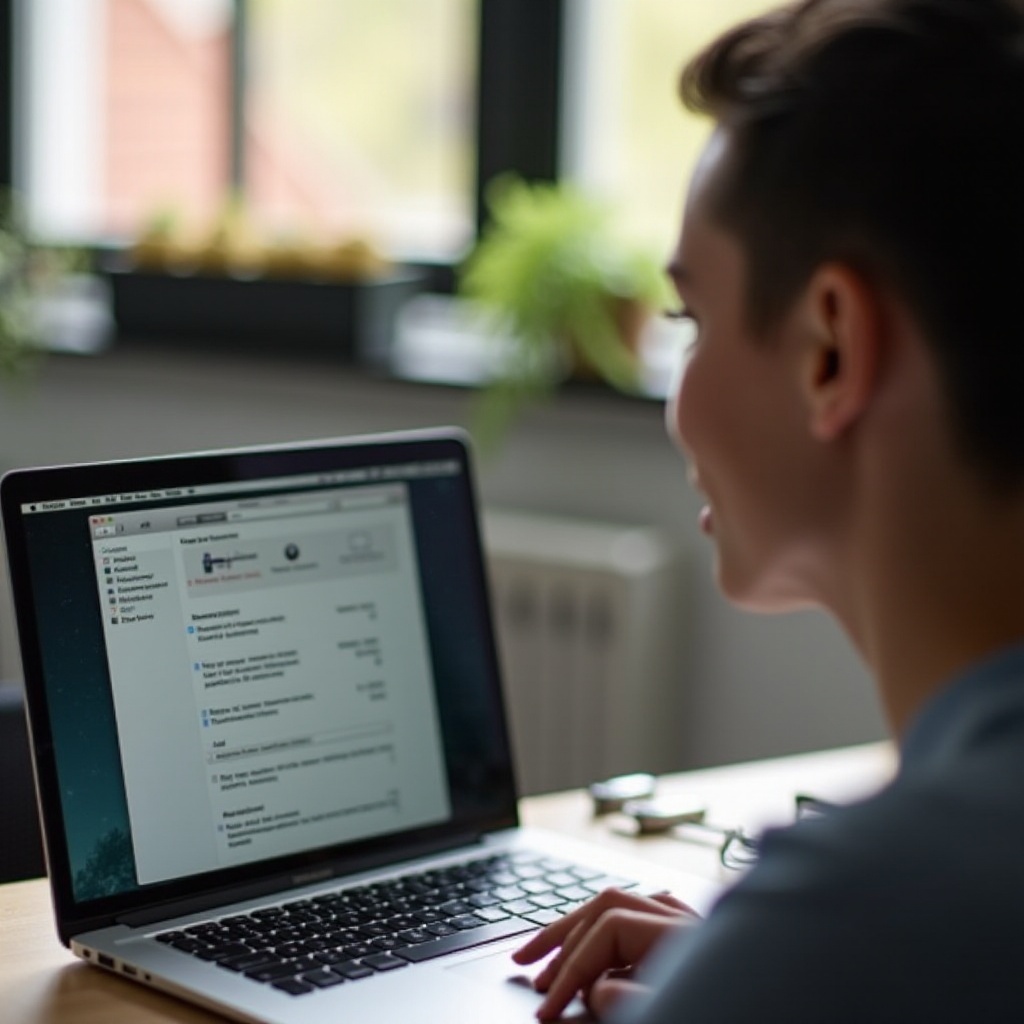
Ha minden más nem sikerül
Ha egyik fenti megoldás sem működik, érdemes további segítséget kérni.
Lépjen kapcsolatba az Apple Támogatással
Lépjen kapcsolatba az Apple Támogatással személyre szabott segítségért: 1. Látogassa meg az Apple Támogatás weboldalát. 2. Beszélgessen, hívja fel, vagy ütemezzen megbeszélést egy képviselővel.
Foglaljon Genius Bar időpontot
Kézreálló segítségért: 1. Ütemezzen időpontot a legközelebbi Apple Store-ban. 2. Egy Genius Bar technikus diagnosztizálja és javítja a hardverproblémákat.
Használjon hivatalos Apple forrásokat
Használja ki az Apple oktatási anyagait: 1. Böngéssze az Apple Támogatás weboldalát cikkek és útmutatók számára. 2. Használja az Apple Support alkalmazást, hogy azonnali megoldásokat kapjon.
Következtetés
A FaceTime problémák hibaelhárítása MacBookon alapvető és haladó technikák keverékét igényli. Az internetkapcsolat ellenőrzésétől és a legfrissebb frissítések biztosításától kezdve olyan bonyolultabb lépések megtételéig, mint az NVRAM alaphelyzetbe állítása, ezek a módszerek segíthetnek a FaceTime zökkenőmentes működésének visszaállításában. Ha továbbra is fennálló problémák merülnek fel, igénybe veheti az Apple támogatási forrásait további segítségért.
Gyakran Ismételt Kérdések
Miért nem működik a FaceTime a MacBookomon annak ellenére, hogy jó az internetkapcsolat?
A FaceTime megfelelő beállítást és naprakész szoftvert igényel. Ellenőrizze, hogy a FaceTime engedélyezve van-e, és nézzen utána a macOS frissítéseinek.
Hogyan győződhetek meg arról, hogy a macOS-om kompatibilis a FaceTime-mal?
Ellenőrizze, hogy a macOS verziója megfelel-e az Ön által használt FaceTime verzió minimális követelményeinek.
Mit tegyek, ha a FaceTime kamerám még mindig nem működik?
Ellenőrizze a kamerahasználati engedélyeket, indítsa újra a MacBookot, és győződjön meg arról, hogy egyetlen más alkalmazás sem használja a kamerát egyidejűleg.

